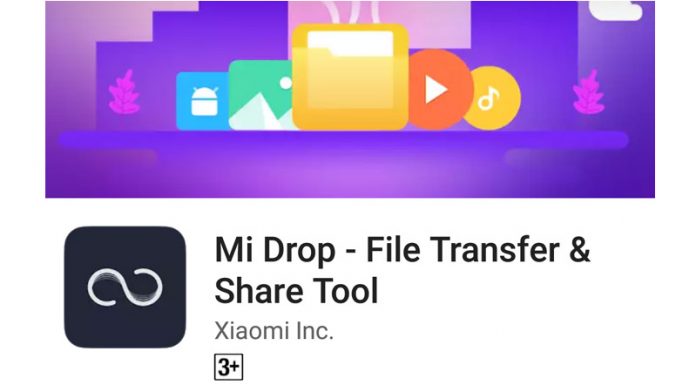Google Chrome is een van de meest gebruikte webbrowsers vanwege de vele functies die het biedt. Naast sterke beveiligingsfuncties biedt Google u ook toegankelijke en nuttige privacyinstellingen, zodat u uw online accounts kunt beschermen. Om het nuttiger te maken voor gebruikers, is Google begonnen met het uitrollen van nieuwe tools onder de privacy- en beveiligingsinstellingen van Chrome. Met behulp van deze nieuwe tools kun je ook gelekte wachtwoorden in Chrome controleren. Nu brengt Google deze nieuwe tool ook voor Android-gebruikers.
Lees ook | Hoe automatisch aanvullen wachtwoord in Android in te schakelen
De functie Wachtwoordcontrole voor Android is al een paar dagen beschikbaar voor alle Android 9+ gebruikers. Hier ziet u hoe u dit zowel op uw pc als op Android kunt gebruiken.
Controleer gelekte wachtwoorden in Chrome
Inhoudsopgave
Er is een nieuwe functie voor veiligheidscontrole in de instellingen, waarmee u snel de veiligheid van uw opgeslagen wachtwoorden in Chrome De nieuwe tool zal je vertellen of de wachtwoorden gecompromitteerd zijn, en als dat het geval is, kun je ze ook herstellen.
Suggereerde Opgeslagen wachtwoorden verwijderen uit Google Chrome
Met de nieuwe functie kunt u ook Safe Browsing inschakelen, zodat Google waarschuwt als u een gevaarlijke site bezoekt of een schadelijke extensie downloadt. Als een dergelijke extensie is geïnstalleerd, wordt u ook verteld hoe u deze kunt verwijderen.
De veiligheidscontrole-tool zal ook snel zien of uw Chrome up-to-date is met de nieuwste versie.
Controleer gelekte wachtwoorden op pc
1] Open de Chrome-browser en ga naar Instellingen

2] Navigeer hier naar het nieuwe 'Veiligheidscontrole' sectie en klik op 'Check nu'

3] Het zal het gelekte wachtwoord weergeven onder het gedeelte ‘Wachtwoord’ als ‘wachtwoord is gecompromitteerd.
4] Klik op 'Recensie' en u gaat naar het account van het gelekte wachtwoord en u kunt daar uw wachtwoord wijzigen.

Afgezien van deze veiligheidscontrole, moet u ook veilig browsen inschakelen om uit de buurt van kwaadwillende websites te blijven om uw accounts veilig te houden. U kunt ook de Chrome-wachtwoordsuggestie om een sterk wachtwoord te maken.
De nieuwe beveiligingsfunctie vertelt u ook of u de bijgewerkte nieuwste versie van Chrome heeft. Als dit niet het geval is, kunt u deze vanaf hier bijwerken. Zodat u kunt profiteren van de nieuwste beveiligings- en privacyfuncties.
Controleer gelekte wachtwoorden op Android
De functie Wachtwoordcontrole op Android maakt deel uit van het mechanisme voor het automatisch aanvullen van wachtwoorden van Google. Om wachtwoordcontrole op Android in te schakelen, moeten gebruikers ervoor zorgen dat Automatisch aanvullen is geactiveerd op hun apparaten. Ze kunnen dit controleren door de onderstaande stappen te volgen:



- Open je telefoon Instellingen en ga naar Systeem Talen en invoer Geavanceerd
- Zoek hier naar en tik op Autofill-service.
- Tik ten slotte op Google om ervoor te zorgen dat de instelling is ingeschakeld voor Google-services.
Volg nu dezelfde stappen die u voor de pc hebt gevolgd om het gelekte wachtwoord op Android te controleren.



- Open Google Chrome op uw telefoon en tik op drie puntjes om het menu te openen.
- Tik op Instellingen en je ziet een nieuwe optie 'Veiligheidscontrole' Daar.
- Tik erop en tik vervolgens onderaan op de knop 'Nu controleren'.
Dat is het. Het toont eventueel gelekte wachtwoorden, veilig browsen is ingeschakeld of niet en uw Chrome is bijgewerkt of niet.
Dit is hoe u nu gelekte wachtwoorden in Chrome kunt controleren. Je kan ook beheer uw wachtwoorden in Chrome. Volg ons op social media voor meer tips en trucs voor Google Chrome.
Facebook-opmerkingen 'Hoe te vinden of een van uw wachtwoorden is gelekt op pc en Android'U kunt ons ook volgen voor direct technisch nieuws op Google Nieuws of voor tips en trucs, recensies van smartphones en gadgets, doe mee GadgetsToUse Telegram Group of voor de nieuwste recensie-video's abonneren GadgetsToUse YouTube-kanaal.